Come eliminare software spia dal cellulare
Temi che qualcuno possa aver messo il tuo smartphone sotto controllo? Sospetti che sul tuo telefono ci siano installate delle applicazioni-spia e vorresti qualche consiglio su come verificare i tuoi dubbi? Non ti preoccupare, se vuoi ci sono qui io a darti una mano.
Se mi dedichi qualche minuto del tuo tempo, infatti, posso spiegarti come eliminare software spia dal cellulare. Non si tratta di un’operazione semplicissima, va detto, ma prestando un po’ di attenzione e valutando per bene il tutto puoi effettivamente riuscire a risolvere la situazione.
A tal proposito, le rapide indicazioni presenti di seguito possono aiutarti nella ricerca della causa del problema, consentendoti di sistemare alcune delle principali casistiche che possono verificarsi in questo contesto. A me non resta altro da fare, se non augurarti buona lettura!
Indice
- Controllare la lista delle applicazioni installate sullo smartphone
- Verificare le autorizzazioni delle app
- Verificare i consumi di batteria
- Testare le combinazioni per accedere alle app-spia
- Utilizzare un antimalware
- Ripristinare lo smartphone
- Evitare l'installazione futura di software spia sul cellulare
- Utilizzare le funzioni privacy dello smartphone
Controllare la lista delle applicazioni installate sullo smartphone
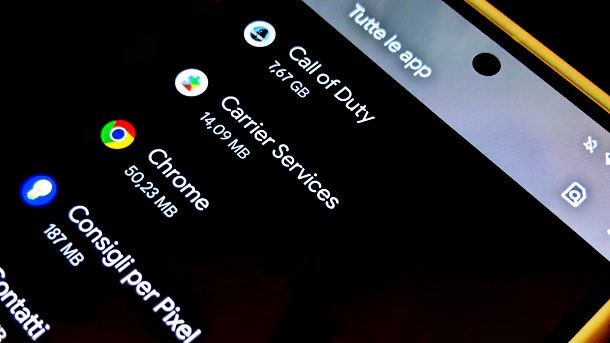
Dato che ti stai chiedendo come eliminare software spia dal cellulare, ci sono buone probabilità in merito al fatto che tu abbia riscontrato un comportamento anomalo di qualche tipo.
La prima cosa che ti consiglio di effettuare in un contesto di questo tipo è quella di comprendere quale app sta causando problemi. Infatti, spesso è una singola app installata da poco o comunque compromessa a svolgere le strane operazioni che stai riscontrando.
Per quanto possa dunque sembrare banale, dare un’occhiata alla lista delle app installate sullo smartphone può tornarti utile. Perché sì, è vero, a volte le app-spia si nascondono non lasciando tracce visibili, ma in alcuni casi — ad esempio quelli delle app per il parental control o delle app antifurto — risultano comunque visibili nella lista delle applicazioni installate sul device (magari con un nome camuffato, ad esempio Block Notes).
Se utilizzi Android, usualmente puoi visualizzare la lista di tutte le app installate sul tuo smartphone aprendo le Impostazioni (l’icona dell’ingranaggio che si trova in home screen o nell’app drawer) e recandoti nella sezione App, selezionando eventualmente l’opzione Mostra tutte le app. Una volta visualizzata la lista delle applicazioni installate sul telefono, cerca i nomi “sospetti” (cioè i nomi delle app che non conosci e/o che non usi) ed effettua una ricerca su Google in modo da scoprire la loro reale identità: se si tratta di app-spia, selezionale e rimuovile dallo smartphone facendo tap sul pulsante Disinstalla. Puoi trovare maggiori dettagli nella mia guida su come disinstallare app su Android.
Se utilizzi un iPhone, invece, puoi accedere alla lista delle applicazioni installate sul tuo device aprendo le Impostazioni (l’icona dell’ingranaggio che si trova in home screen) e seguendo il percorso Generali > Spazio iPhone. La lista delle app ci metterà qualche secondo per popolarsi. Analizza dunque i nomi delle app “sospette”, cerca la loro identità su Google e, se si tratta di applicazioni lesive per la tua privacy, cancellale selezionando il loro nome e premendo sul pulsante Elimina app presente nella schermata che compare a schermo. Per maggiori informazioni, puoi fare riferimento al mio tutorial su come disinstallare app da iPhone.
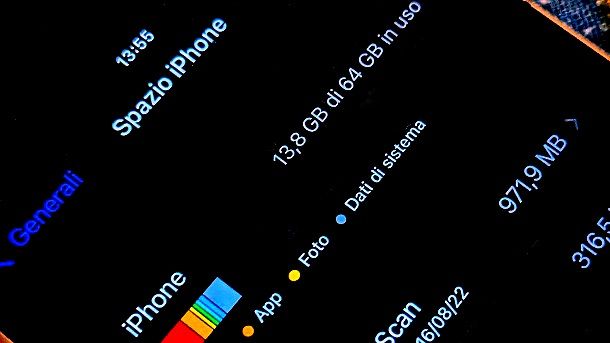
In ogni caso, se ciò che ricevi costantemente e che ti ha fatto pensare ci sia un comportamento anomalo sono notifiche derivanti dal browser (ad esempio, Google Chrome), potrebbe interessarti cancellare tutti i dati di navigazione (ricordati ovviamente le password degli account a cui sei solito accedere senza inserire nulla, in quanto verrà resettata la sessione del browser).
Per fare questo, ad esempio, da Google Chrome, ti basta fare tap sull’icona dei tre puntini collocata in alto a destra, selezionare l’opzione Cronologia, premere sulla voce Cancella dati di navigazione, spostarti nella scheda Avanzate, selezionare Dall’inizio come Intervallo di tempo, spuntare tutte le caselle sottostanti e fare tap sul pulsante Cancella dati. In questo modo, vedrai che quelle fastidiose notifiche legate al browser spariranno. Potrebbe inoltre interessarti consultare i miei tutorial su come togliere le notifiche di Chrome e su come eliminare i cookie.
Verificare le autorizzazioni delle app
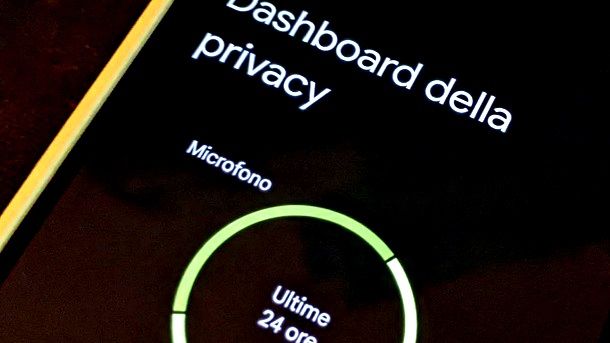
Se nella lista delle app installate sul tuo smartphone non hai trovato alcun nome “sospetto”, potresti voler approfondire l’eventuale presenta di applicazioni che accesso ad autorizzazioni importanti e potenzialmente fuori fuoco con quello che dovrebbe essere il loro scopo.
Per intenderci, su Android puoi verificare quali autorizzazioni sono state concesse alle varie app semplicemente recandoti nelle Impostazioni, recandoti nella sezione Privacy e selezionando la voce Dashboard della privacy. Mediante quest’ultima potrai dunque dare un’occhiata a quali app hanno sfruttato Posizione, Fotocamera, Microfono e così via nel corso dell’ultimo periodo: se noti qualche app ricorrente che sembra fare un uso anomalo delle autorizzazioni, potresti voler provare a disinstallarla.
Inoltre, sempre dal menu Privacy, puoi anche accedere alla sezione Gestione autorizzazioni, che permette eventualmente di disabilitare l’accesso a determinate autorizzazioni alle varie app. Chiaramente, vista la presenza sul mercato di molti dispositivi Android, potresti riscontrare leggere variazioni rispetto a quanto indicato, ma al giorno d’oggi non dovresti avere problemi a ottenere informazioni di questo tipo, considerando quanti passi in avanti sono stati fatti nel corso degli anni per garantire all’utente la possibilità di avere un ampio quadro di ciò che viene effettuato dietro le quinte. Potresti inoltre voler dare un’occhiata alle linee guida ufficiali di Google.
Per il resto, nonostante sia consapevole del fatto che ormai i tempi d’oro del modding sono passati, se il tuo smartphone è stato sottoposto alla procedura di root, controlla anche la lista delle applicazioni che agiscono sul telefono con i permessi di root (quindi con permessi da amministratore). Apri quindi l’applicazione SuperSU/SuperUser e verifica se tra le app che hanno questo tipo di autorizzazione ce ne sono alcune “sospette”: in caso affermativo, revoca i permessi di amministrazione (pigiando sul simbolo #) e disinstallale.

Se disponi invece di un iPhone, la presenza di applicazioni-spia può essere tradita dall’installazione di profili personalizzati e di configurazioni VPN. Tali profili e tali VPN possono infatti essere potenzialmente sfruttati dalle app-spia per comunicare con l’esterno e inviare le informazioni raccolte ai cybercriminali.
Per verificare il tutto, recati nel percorso Impostazioni > Generali > VPN e gestione dispositivi, dando un’occhiata all’eventuale presenza di profili. Se trovi qualche elemento “sospetto” e chiaramente non sei stato tu a impostarlo, selezionalo ed eliminalo. Potresti poi magari anche voler dare un’occhiata alle linee guida ufficiali di Apple e (se pensi che questa situazione abbia compromesso il dispositivo) seguire la mia guida su come effettuare il reset dell’iPhone (ricordandoti che questa procedura può portare alla cancellazione dei dati).
Per il resto, se vuoi invece verificare le autorizzazioni concesse alle singole app, ti basta recarti nel percorso Impostazioni > Privacy e sicurezza e selezionare le singole app, così da comprendere a cosa fanno effettivamente accesso. Potresti inoltre voler approfondire l’opzione Resoconto sulla privacy delle app (che può consentirti di ottenere maggiori dettagli in merito a con quale frequenza le app sfruttano le autorizzazioni). Insomma, capisci bene che hai a disposizione parecchie possibilità per individuare anomalie ed eventualmente disinstallare le app coinvolte.
Ci tengo poi a precisare che, sempre nella sezione Privacy e sicurezza, puoi trovare l’opzione Modalità di isolamento. Quest’ultima è una funzione di protezione estrema che Apple consiglia di attivare solamente se si ritiene di essere al centro di un attacco informatico avanzato. Fai attenzione però al fatto che iPhone non funzionerà come di consueto attivando questa modalità, in quanto app, siti Web e funzionalità verranno fortemente limitati. Si tratta dunque di una soluzione “ultima” che potrebbe tornarti utile esclusivamente nel caso tu sia al centro di qualcosa di particolarmente sofisticato.
Verificare i consumi di batteria
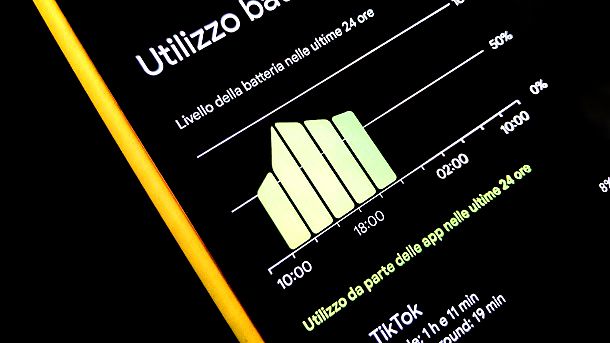
Come dici? Né il controllo delle app installate né la verifica delle autorizzazioni concesse hanno portato alla scoperta di qualcosa di anomalo e continui a riscontrare problemi potenzialmente riconducibili ad app malevole? In questo contesto, potresti voler dare un’occhiata all’utilizzo della batteria.
Devi infatti sapere che le app-spia, svolgendo un lavoro di monitoraggio continuo, tendono a consumare molta batteria. Per scovarle, dunque, può essere utile accedere alle impostazioni del proprio smartphone e controllare le statistiche relative ai consumi energetici.
Se utilizzi un terminale Android, generalmente puoi monitorare i consumi energetici delle app installate sul dispositivo recandoti nel menu Impostazioni > Batteria: dalla schermata che compare puoi dunque farti un’idea su quali sono le app che hanno consumato di più e, di conseguenza, scoprire se tra di esse ce ne sono alcune con potenziali finalità di spionaggio, procedendo poi dunque alla disinstallazione delle app coinvolte.
Per iPhone vale essenzialmente la stessa procedura, in quanto puoi verificare la lista delle applicazioni che hanno consumato più energia semplicemente accedendo al menu Impostazioni e spostandoti nella sezione Batteria. L’elenco delle applicazioni impiegherà qualche secondo per popolarsi. Per il resto, se sei alla ricerca di maggiori informazioni sull’argomento, puoi fare riferimento alla mia guida su come vedere le app che consumano più batteria.
Testare le combinazioni per accedere alle app-spia

Al netto delle classiche verifiche indicate in precedenza, potrebbe anche interessarti provare a mettere in atto qualche ulteriore tentativo di scovare le app-spia.
Infatti, in alcuni contesti, queste app, progettate con l’unico scopo di monitorare le attività degli utenti, si nascondono completamente dalla vista della vittima e possono essere visualizzate solo digitando degli speciali codici nel browser o nella schermata di composizione dei numeri di telefono. Di seguito trovi una serie di codici che, se digitati, potrebbero tradire la presenza di app spia e portarti dunque a effettuare la disinstallazione.
- localhost:8888 da digitare nel browser.
- localhost:4444 da digitare nel browser.
- *12345 da digitare nella schermata di composizione dei numeri di telefono.
Se, digitando uno dei codici appena elencati, visualizzi il menu di configurazione di un’app o, molto più probabilmente, una schermata in cui inserire username e password, significa che sul tuo telefono è installata un’app-spia.
Per rimediare alla situazione, cerca di capire qual è il nome dell’app e, se questa non compare nella lista delle applicazioni installate sullo smartphone (e quindi non si può cancellare con la classica procedura di disinstallazione delle app), cerca istruzioni su come rimuoverla su Google.
Per il resto, se hai un iPhone sbloccato tramite jailbreak (quindi a più alto rischio di avere delle app-spia installato su di esso), puoi verificare la lista dei pacchetti installati in Cydia e rimuovere eventuali app-spia direttamente da lì. Potrebbe inoltre interessarti dare un’occhiata alla mia guida su come togliere il jailbreak.
Utilizzare un antimalware
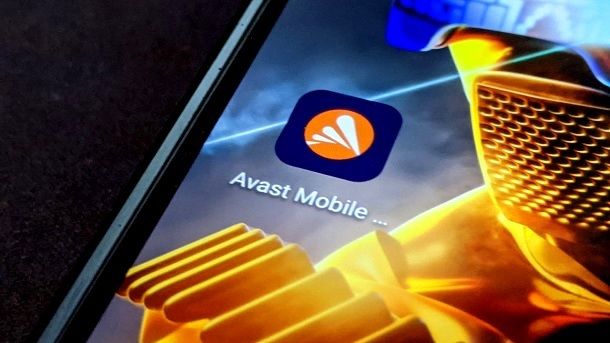
Se utilizzi un terminale Android, potrebbe esserti utile, andando oltre alle verifiche indicate precedentemente, effettuare l’installazione, e quindi una scansione del dispositivo, con un software antimalware.
Android, di suo, monta Google Play Protect: un antimalware gratuito di Google che viene eseguito in automatico e controlla periodicamente le app che vengono scaricate dal Play Store (lo puoi trovare aprendo Google Play Store, premendo sull’icona dell’account in alto a destra e selezionando la voce Play Protect dal menu che compare a schermo). Tuttavia, quando si sospetta la presenza di app-spia o di altri malware provenienti da fonti esterne al Play Store, è consigliabile rivolgersi a soluzioni di terze parti: ne ho illustrate alcune nella mia guida sui migliori antivirus per Android.
Su iPhone, invece, generalmente la situazione è un po’ più sotto controllo, ma nessun dispositivo è totalmente esente da problematiche di questo tipo, a meno di non sbloccare il dispositivo tramite jailbreak e scaricare software da fonti non ufficiali. Potrebbe interessarti approfondire la cosa leggendo il mio tutorial su come eliminare virus da iPhone.
Ripristinare lo smartphone
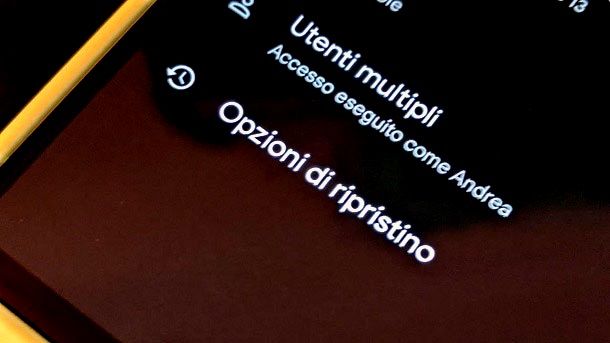
Se sei arrivato a questo punto del tutorial, nemmeno l’antimalware ha rilevato qualcosa di concreto e sei ancora convinto che sul tuo smartphone ci siano delle app-spia, mi spiace, ma non ti è rimasto altro che ricorrere alla procedura di ripristino dello smartphone.
Sì, esatto: formattare tutto e riportare il sistema allo stato di fabbrica. In questo modo cancellerai tutte le app e i dati presenti sul dispositivo (comprese le app-spia) e potrai ripartire da zero. Quasi superfluo dirlo: prima di procedere al ripristino del tuo smartphone, potrebbe interessarti effettuare un backup, sia online che offline dei tuoi dati. Puoi trovare tutte le informazioni del caso in tal senso nei miei tutorial su come effettuare un backup su Android e come effettuare un backup su iPhone.
Per il resto, riporto rapidamente di seguito le classiche procedure di ripristino per i vari sistemi operativi.
- Se hai uno smartphone Android, ti basta recarti nel percorso Impostazioni > Sistema > Opzioni di ripristino e premere sull’opzione Cancella tutti i dati (ripristino dei dati di fabbrica), seguendo poi le indicazioni che compaiono a schermo per portare a termine la procedura.
- Se hai un iPhone, raggiungi il percorso Impostazioni > Generali > Trasferisci o inizializza iPhone, fai tap sull’opzione Inizializza contenuto e impostazioni e segui quanto viene indicato a schermo per completare il tutto.
Nel caso qualche passaggio non ti sia chiaro o hai bisogno di maggiori informazioni, puoi fare riferimento alle mie guide su come ripristinare Android o come ripristinare iPhone.
Al termine della procedura di ripristino, ti ritroverai con uno smartphone rimesso a nuovo e, soprattutto, libero da app-spia. Non ti resta dunque che configurarlo nuovamente, magari approfondendo quanto indicato nei miei tutorial su come configurare il telefono e come configurare iPhone.
Evitare l’installazione futura di software spia sul cellulare

Sei riuscito a risolvere il problema mediante quanto espresso nei capitoli precedenti della guida? Perfetto, ma prima di lasciarti andare ci tengo a fornirti alcune indicazioni che potrebbero tornarti utili per fare in modo che questa situazione non si verifichi mai più.
- Non prestare lo smartphone a sconosciuti: per quanto banale possa apparire questo consiglio, si tratta di uno dei consigli più utili, perché molto spesso le app-spia vengono installate da persone che, con una scusa, riescono a farsi prestare lo smartphone direttamente dalla vittima, magari nel caos di una festa.
- Utilizzare un sistema di sblocco sicuro: imposta un PIN sicuro o utilizza sistemi di sblocco avanzato, come l’impronta digitale o il riconoscimento facciale. In questo modo, anche se il tuo smartphone dovesse finire in mani poco sicure, non potrebbero essere installate app malevole su di esso.
- Non effettuare root o jailbreak: per quanto possano essere utili in determinati contesti, le procedure di sblocco di Android e iOS facilitano l’installazione e il funzionamento delle app-spia: meglio evitarle.
- Non installare app da fonti non ufficiali: per stare il più possibile sul sicuro, installa solo le app che vengono distribuite mediante Play Store e App Store. Se utilizzi un terminale Android, evita i pacchetti APK. Se utilizzi un iPhone, evita le app che si installano collegando il telefono al computer o visitando portali creati ad hoc.
- Mantieni il sistema operativo del telefono aggiornato: questo chiude eventuali falle di sicurezza che possono permettere ai malintenzionati di violare la privacy degli utenti. Trovi tutto spiegato nei miei tutorial su come aggiornare Android e come aggiornare iOS.
Per il resto, potresti voler consultare le mie guide su come non farsi spiare il cellulare e come proteggere la privacy del cellulare per maggiori indicazioni.
Utilizzare le funzioni privacy dello smartphone
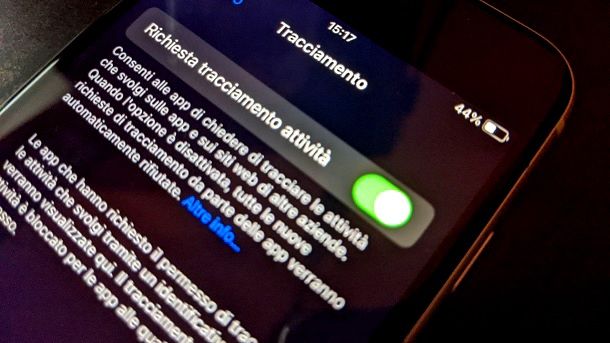
In conclusione del tutorial, ritengo sia giusto soffermarsi rapidamente anche sulla questione privacy, considerando anche che molte persone stanno giustamente diventando più consapevoli su questo tema.
A tal proposito, nonostante si tratti chiaramente di un contesto un po’ diverso rispetto a quanto ho indicato nei capitoli precedenti, potresti voler sapere che realtà importanti come Apple permettono effettivamente al giorno d’oggi di accedere a diverse funzionalità per la tutela della privacy.
In questo contesto, se hai a disposizione un iPhone, ti consiglio di dare un’occhiata all’opzione Richiesta tracciamento attività, che puoi trovare raggiungendo il percorso Impostazioni > Privacy e sicurezza > Tracciamento. Per il resto, puoi trovare ulteriori informazioni sulla questione nel mio tutorial su come proteggere la privacy del cellulare.

Autore
Salvatore Aranzulla
Salvatore Aranzulla è il blogger e divulgatore informatico più letto in Italia. Noto per aver scoperto delle vulnerabilità nei siti di Google e Microsoft. Collabora con riviste di informatica e cura la rubrica tecnologica del quotidiano Il Messaggero. È il fondatore di Aranzulla.it, uno dei trenta siti più visitati d'Italia, nel quale risponde con semplicità a migliaia di dubbi di tipo informatico. Ha pubblicato per Mondadori e Mondadori Informatica.






